تحجيم وحدات خدمة Azure WebPubSub تلقائيا
هام
لا يتوفر التحجيم التلقائي إلا في طبقة خدمة Azure WebPubSub Premium.
تدعم طبقة Premium لخدمة Azure WebPubSub ميزة التحجيم التلقائي، وهي تنفيذ للتحجيم التلقائي ل Azure Monitor. يسمح لك التحجيم التلقائي بتحجيم عدد الوحدات تلقائيا لخدمة WebPubSub لمطابقة الحمل الفعلي على الخدمة. يمكن أن يساعدك التحجيم التلقائي على تحسين الأداء والتكلفة لتطبيقك.
يضيف Azure WebPubSub مقاييس الخدمة الخاصة به. ومع ذلك، فإن معظم واجهة المستخدم مشتركة ومشتركة مع خدمات Azure الأخرى التي تدعم التحجيم التلقائي. إذا كنت جديدا على موضوع مقاييس Azure Monitor، فراجع تجميع مقاييس Azure Monitor وعرضها الموضح قبل البحث في مقاييس خدمة WebPubSub.
فهم التحجيم التلقائي في خدمة WebPubSub
يسمح لك التحجيم التلقائي بتعيين الشروط التي ستغير بشكل ديناميكي الوحدات المخصصة لخدمة WebPubSub أثناء تشغيل الخدمة. تستند شروط التحجيم التلقائي إلى مقاييس، مثل تحميل الخادم. يمكن أيضا تكوين التحجيم التلقائي للتشغيل على جدول زمني، مثل كل يوم بين ساعات معينة.
على سبيل المثال، يمكنك تنفيذ سيناريوهات التحجيم التالية باستخدام التحجيم التلقائي.
- زيادة الوحدات عند استخدام الحصة النسبية للاتصال فوق 70٪.
- تقليل الوحدات عندما يكون تحميل الخادم أقل من 20٪.
- إنشاء جدول لإضافة المزيد من الوحدات خلال ساعات الذروة وتقليل الوحدات أثناء ساعات الراحة.
تؤثر عوامل متعددة على أداء خدمة WebPubSub. لا يوفر مقياس واحد عرضا كاملا لأداء النظام. على سبيل المثال، إذا كنت ترسل عددا كبيرا من الرسائل، فقد تحتاج إلى توسيع نطاقها على الرغم من أن حصة الاتصال النسبية منخفضة نسبيا. يعطي الجمع بين استخدام الحصة النسبية للاتصال وتحميل الخادم مؤشرا على الحمل الكلي للنظام. تنطبق الإرشادات التالية.
- توسيع النطاق إذا كان عدد الاتصالات أكثر من 80-90٪. يضمن التوسع قبل استنفاد عدد الاتصالات أن يكون لديك مخزن مؤقت كاف لقبول الاتصالات الجديدة قبل أن يدخل التوسيع حيز التنفيذ.
- توسيع النطاق إذا كان تحميل الخادم أكثر من 80-90٪. يضمن التحجيم المبكر أن الخدمة لديها سعة كافية للحفاظ على الأداء أثناء عملية التوسيع.
عادة ما تسري عملية التحجيم التلقائي بعد 3-5 دقائق من تشغيلها. من المهم عدم تغيير الوحدات كثيرا. قاعدة الإبهام الجيدة هي السماح ب 30 دقيقة من التحجيم التلقائي السابق قبل إجراء عملية تحجيم تلقائي أخرى. في بعض الحالات، قد تحتاج إلى تجربة للعثور على الفاصل الزمني الأمثل للتحجيم التلقائي.
إعدادات التحجيم التلقائي المخصصة
افتح صفحة إعدادات التحجيم التلقائي:
انتقل إلى مدخل Azure.
افتح صفحة خدمة WebPubSub .
من القائمة على اليسار، ضمن الإعدادات اختر توسيع النطاق.
حدد علامة التبويب تكوين. إذا كان لديك مثيل WebPubSub من المستوى المتميز، فسترى خيارين لاختيار كيفية توسيع نطاق المورد الخاص بك:
- مقياس يدوي، والذي يتيح لك تغيير عدد الوحدات يدويا.
- التحجيم التلقائي المخصص، والذي يتيح لك إنشاء شروط التحجيم التلقائي استنادا إلى المقاييس و/أو جدول زمني.
اختر مقياس تلقائي مخصص. استخدم هذه الصفحة لإدارة شروط التحجيم التلقائي لخدمة Azure WebPubSub.
شرط المقياس الافتراضي
عند فتح إعدادات التحجيم التلقائي المخصصة لأول مرة، سترى شرط المقياس الافتراضي الذي تم إنشاؤه بالفعل لك. يتم تنفيذ شرط المقياس هذا عندما لا يتطابق أي من شروط المقياس الأخرى مع المعايير المحددة لها. لا يمكنك حذف الشرط الافتراضي ، ولكن يمكنك إعادة تسميته وتغيير القواعد وتغيير الإجراء الذي تم اتخاذه بواسطة التحجيم التلقائي.
لا يمكنك تعيين الشرط الافتراضي للتحجيم التلقائي في أيام أو نطاق تاريخ محدد. يدعم الشرط الافتراضي التحجيم إلى نطاق وحدة فقط. لتغيير الحجم وفقا لجدول زمني، ستحتاج إلى إضافة شرط مقياس جديد.
لا يسري التحجيم التلقائي حتى تحفظ الشرط الافتراضي للمرة الأولى بعد تحديد مقياس تلقائي مخصص.
إضافة شرط مقياس أو تغييره
هناك خياران لكيفية توسيع نطاق مورد Azure WebPubSub:
- المقياس استنادا إلى مقياس - التحجيم ضمن حدود الوحدات استنادا إلى مقياس ديناميكي. يتم تعريف قاعدة مقياس واحدة أو أكثر لتعيين المعايير المستخدمة لتقييم المقياس.
- تغيير الحجم إلى وحدات محددة - قم بالتحجيم إلى عدد معين من الوحدات استنادا إلى نطاق تاريخ أو جدول متكرر.
تغيير الحجم على أساس المقياس
يوضح لك الإجراء التالي كيفية إضافة شرط لزيادة الوحدات (توسيع النطاق) عندما يكون استخدام الحصة النسبية للاتصال أكبر من 70٪ وتقليل الوحدات (التحجيم) عندما يكون استخدام الحصة النسبية للاتصال أقل من 20٪. يتم إجراء زيادات أو تناقصات بين الوحدات المتوفرة.
في صفحة Scale out ، حدد Custom autoscale لخيار Choose how to scale your resource .
حدد «Scale» استنادًا إلى مقياس وضع Scale.
حدد «+ Add» قاعدة.

من صفحة قاعدة «Scale»، اتبع الخطوات التالية:
- حدد مقياسًا من القائمة المنسدلة «Metric name». في هذا المثال، إنه استخدام الحصة النسبية للاتصال.
- حدد عامل التشغيل وقيم الحد. في هذا المثال، تكون أكبر من و70 لحد المقياس لتشغيل إجراء المقياس.
- حدد «operation» في قسم «Action». في هذا المثال، يتم تعيين ذلك إلى «Increase».
- ثم حدد «Add»
 .
.
حدد «+ Add a rule» مرة أخرى، واتبع هذه الخطوات على صفحة «Scale»القاعدة:
- حدد مقياسًا من القائمة المنسدلة «Metric name». في هذا المثال، إنه استخدام الحصة النسبية للاتصال.
- حدد عامل التشغيل وقيم الحد. في هذا المثال، تكون أقل من و20 لحد المقياس لتشغيل إجراء المقياس.
- حدد «operation» في قسم «Action». في هذا المثال، يتم تعيين ذلك إلى «Decrease».
- ثم حدد «Add»
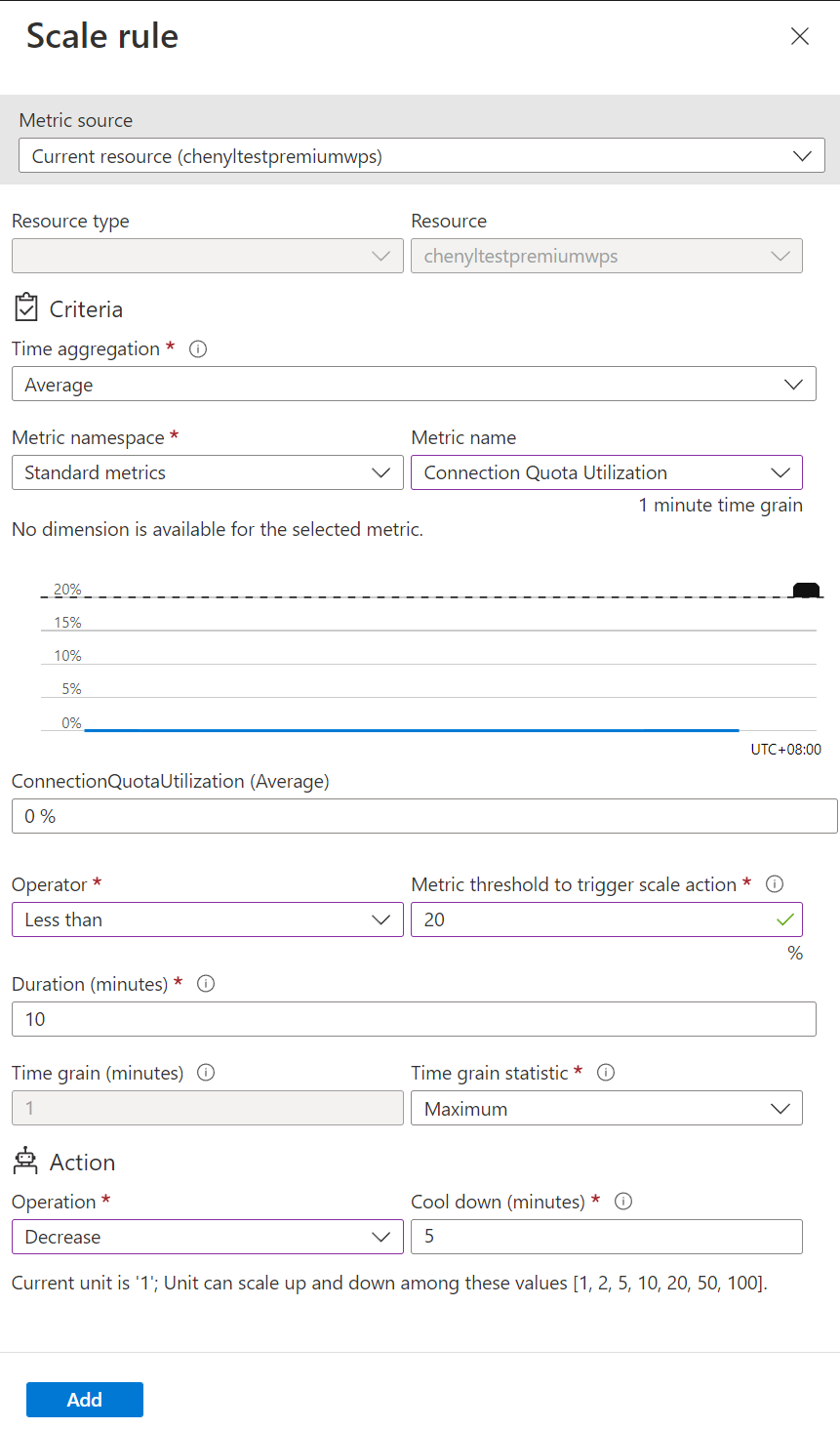 .
.
تعيين الحد الأدنى والحد الأقصى والعدد الافتراضي للوحدات.
حدد «Save» على «toolbar» لحفظ إعدادات «autoscale».
تغيير الحجم إلى وحدات محددة
اتبع هذه الخطوات لتكوين القاعدة للتحجيم إلى نطاق وحدة معين.
- في صفحة Scale out ، حدد Custom autoscale لخيار Choose how to scale your resource .
- حدد Scale to a specific units for Scale mode.
- بالنسبة للوحدات، حدد عدد الوحدات الافتراضية.

إضافة المزيد من الشروط
أظهر لك القسم السابق كيفية إضافة شرط افتراضي لإعداد التحجيم التلقائي. يوضح هذا القسم كيفية إضافة المزيد من الشروط إلى إعداد التحجيم التلقائي.
- في صفحة Scale out ، حدد Custom autoscale لخيار Choose how to scale your resource .
- حدد «Add» شرط القياس ضمن الكتلة الافتراضية.

- تأكد من تحديد خيار «Scale» استنادًا إلى القياس.
- حدد + إضافة قاعدة لإضافة قاعدة لزيادة الوحدات عند تجاوز استخدام الحصة النسبية للاتصال 70٪. اتبع الخطوات من قسم الشرط الافتراضي.
- تعيين الحد الأدنى والحد الأقصى والافتراضي لعدد الوحدات.
- يمكنك أيضًا تعيين جدول على شرط مخصص (ولكن ليس على الشرط الافتراضي). يمكنك إما تحديد تواريخ البدء والانتهاء للحالة (أو) تحديد أيام محددة (الاثنين والثلاثاء وما إلى ذلك).
- إذا قمت بتحديد تحديد تواريخ «start/end»، حدد Timezoneوتاريخ ووقت البدء وتاريخ ووقت الانتهاء (كما هو موضح في الصورة التالية) لكي يكون الشرط ساري المفعول.
- إذا قمت بتحديد «Repeat» أيام محددة، حدد أيام الأسبوع والمنطقة الزمنية ووقت البدء ووقت الانتهاء عند تطبيق الشرط.
الخطوات التالية
لمزيد من المعلومات حول إدارة التحجيم التلقائي من Azure CLI، راجع az monitor autoscale.